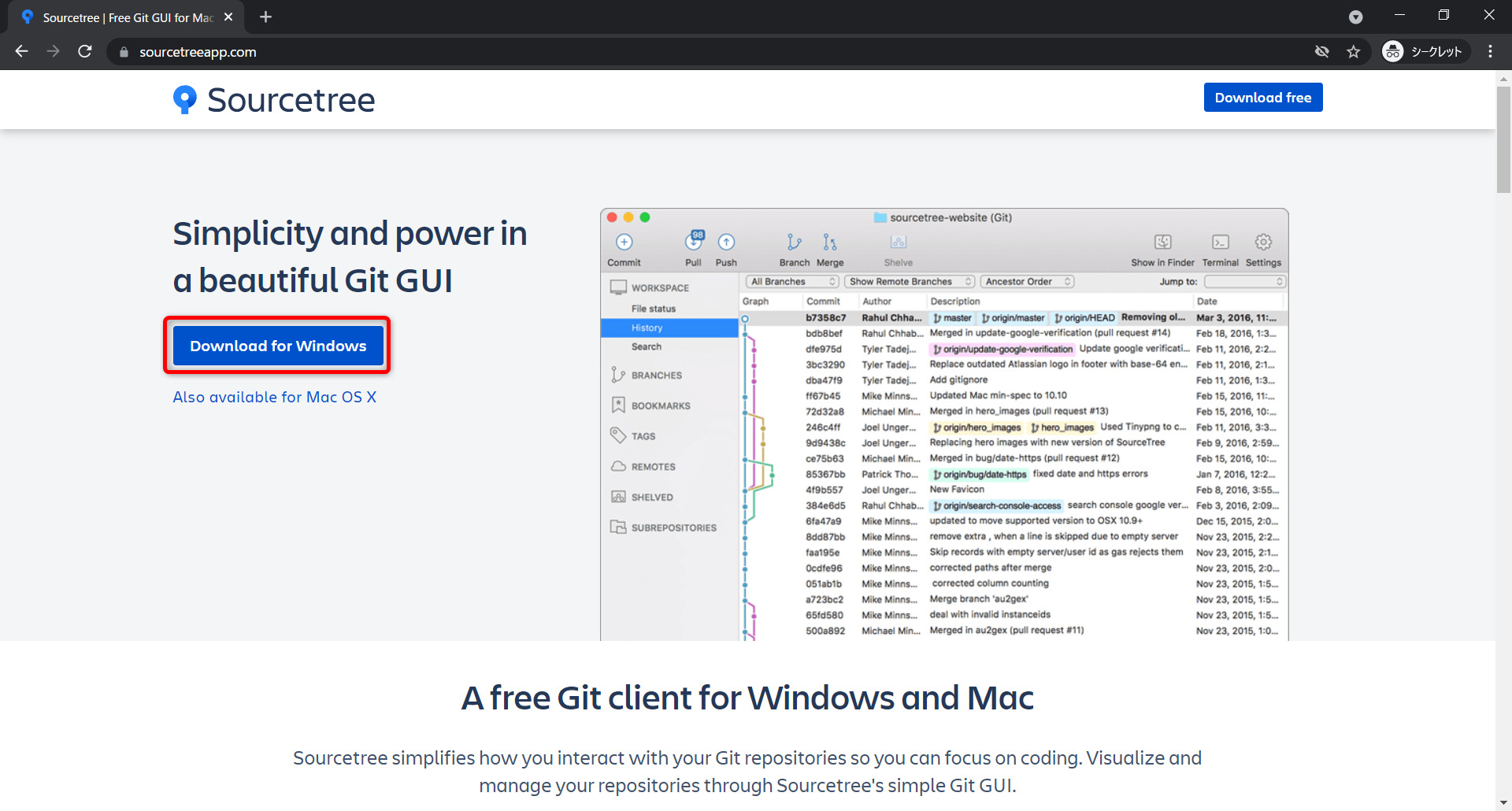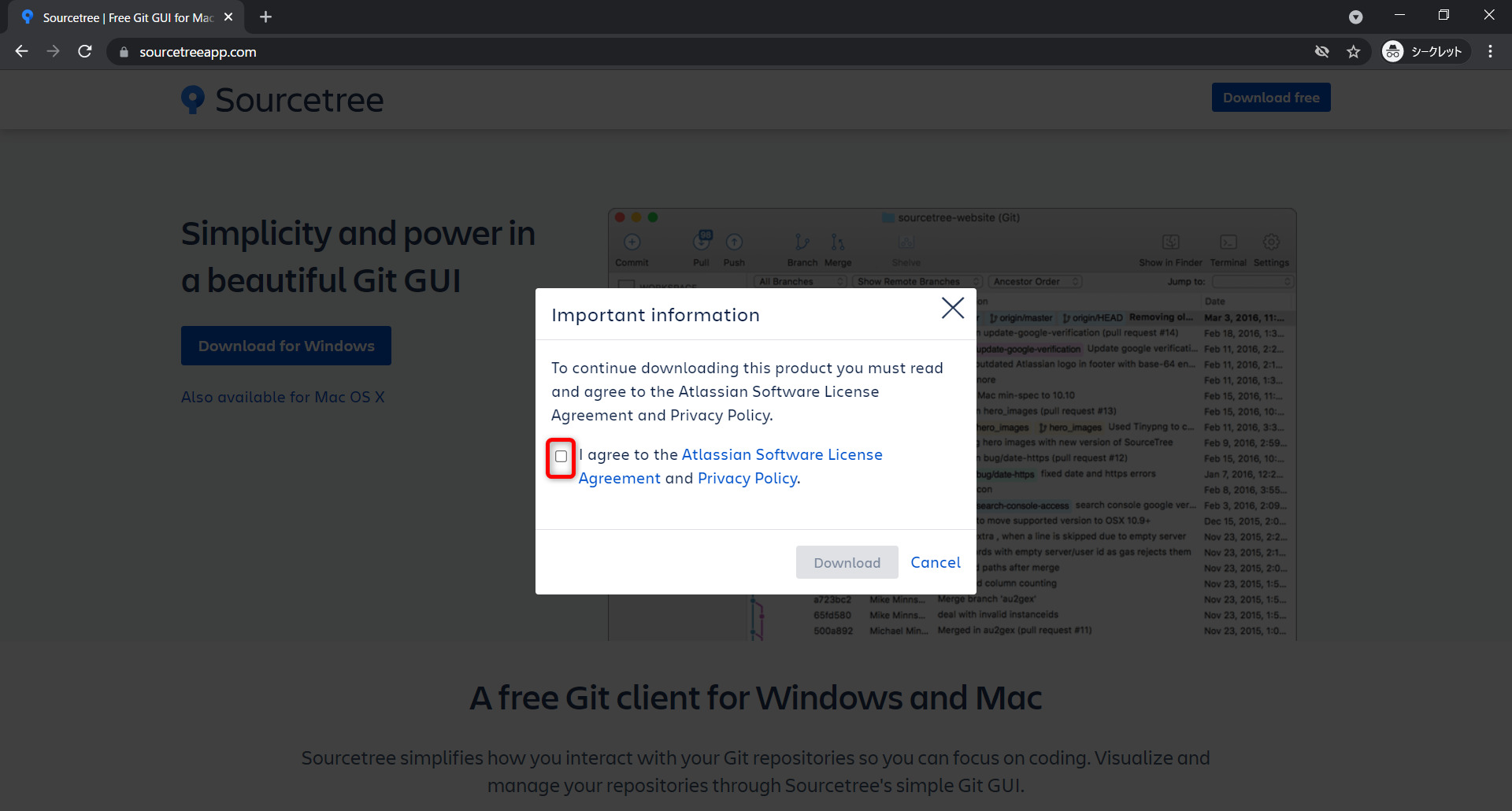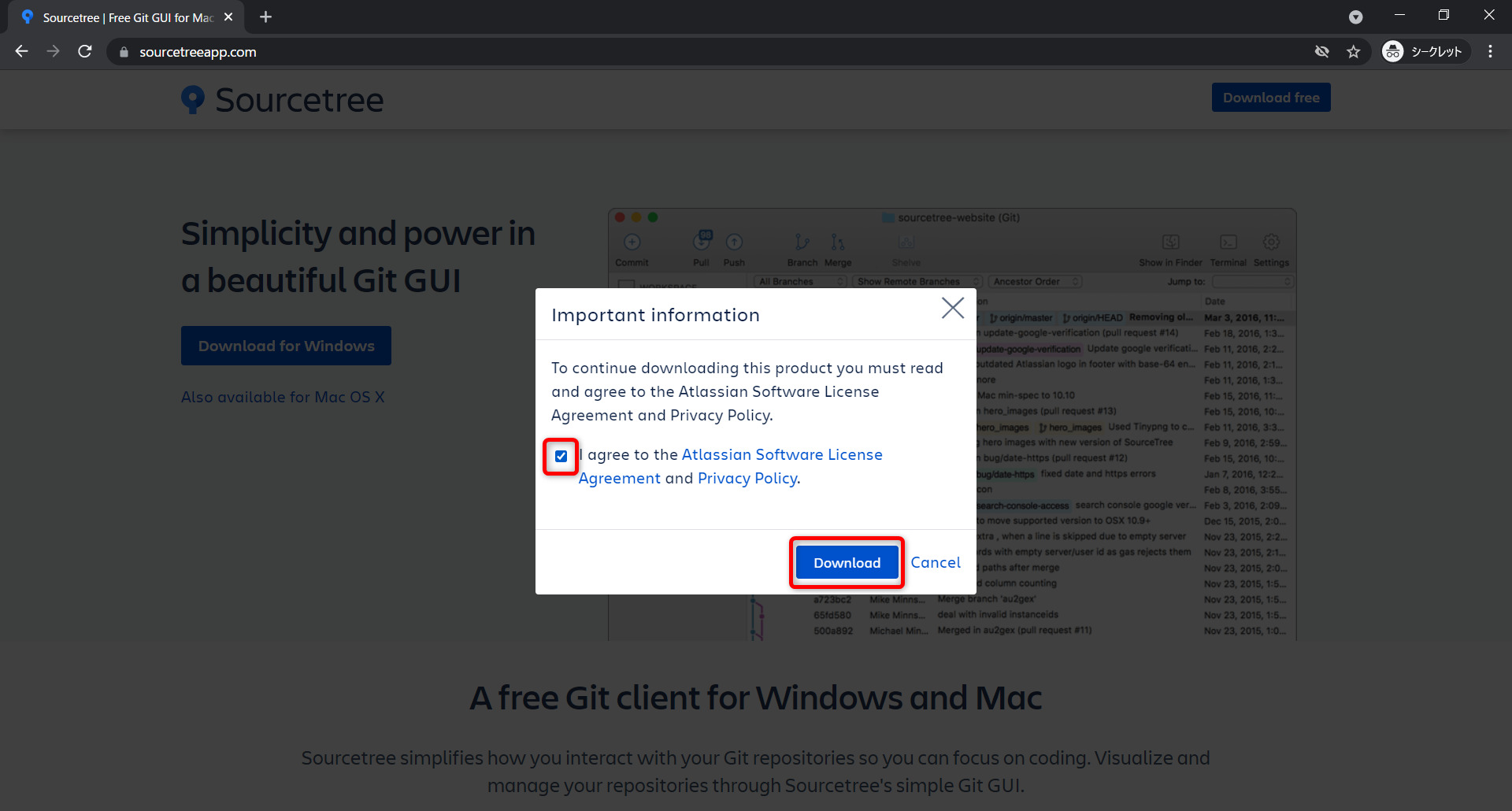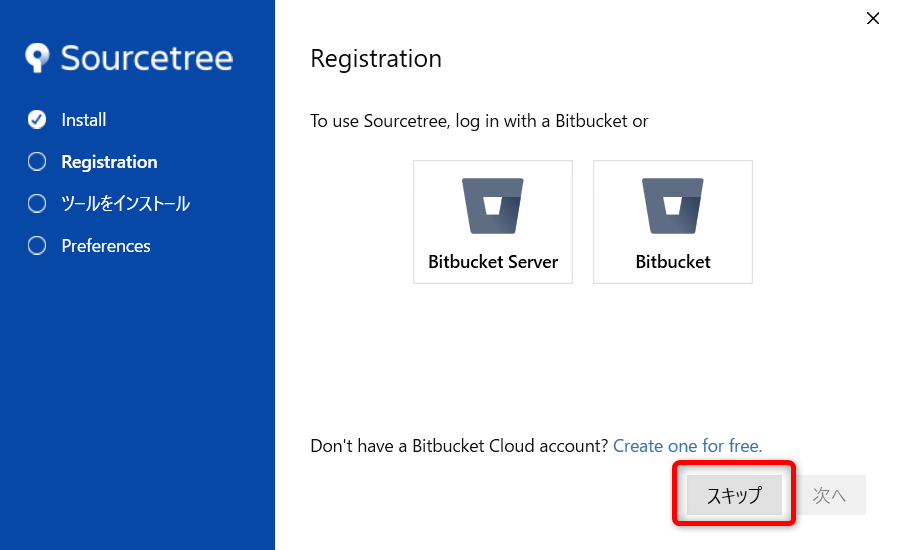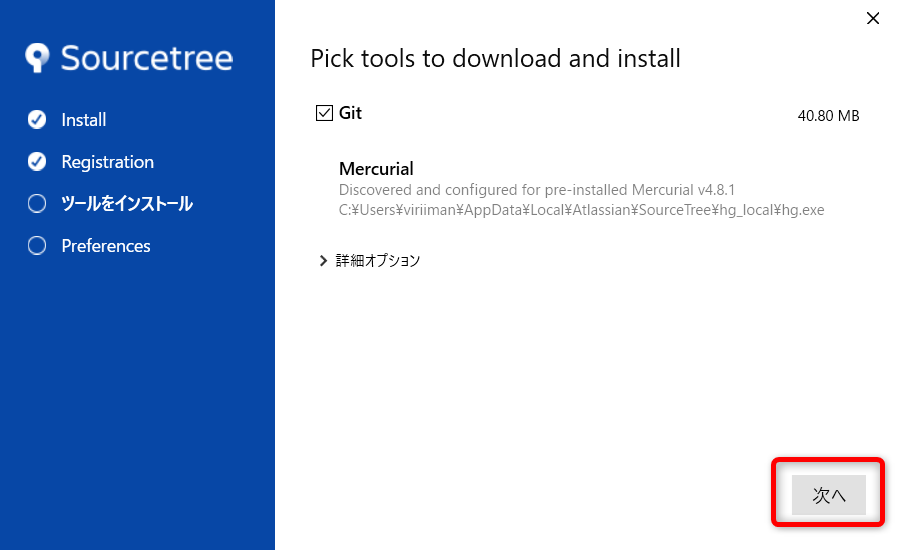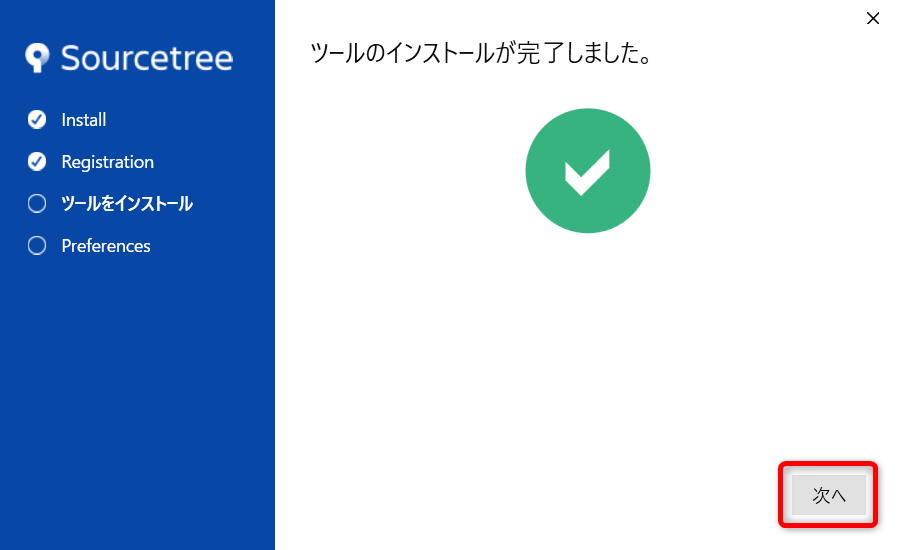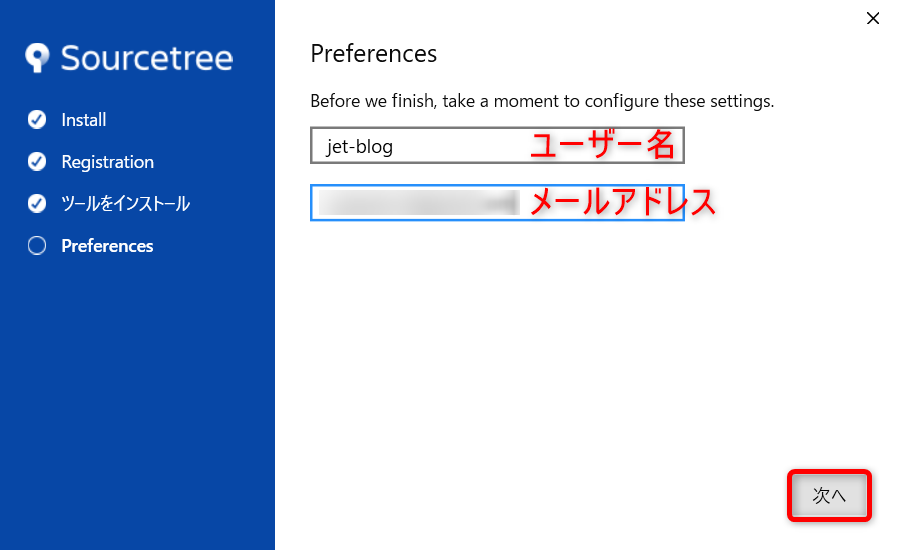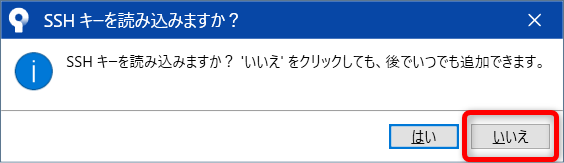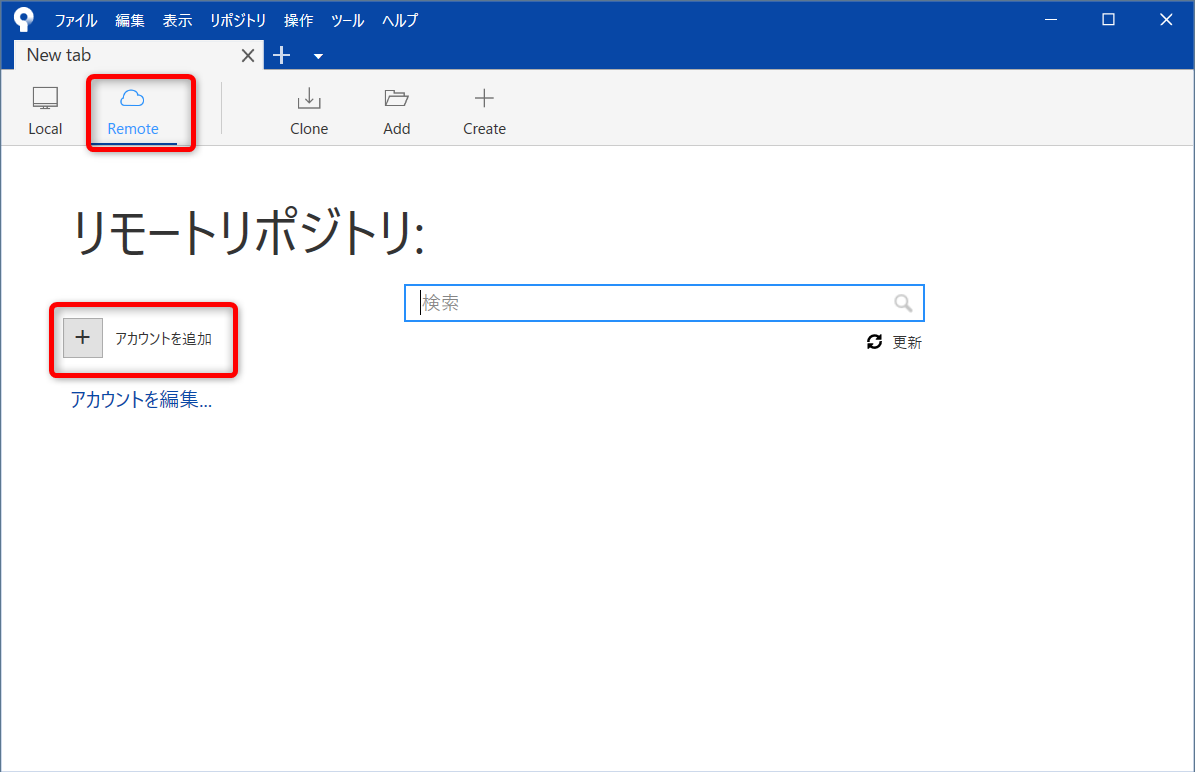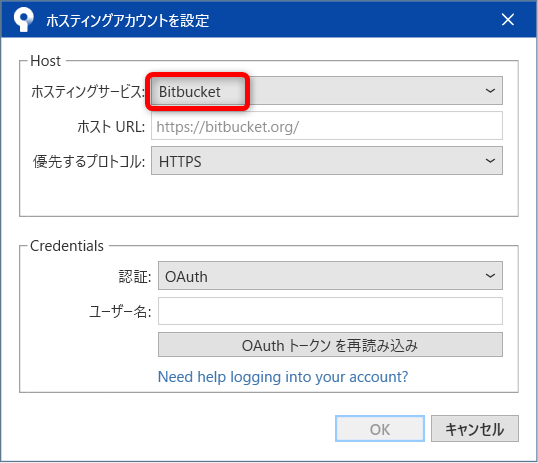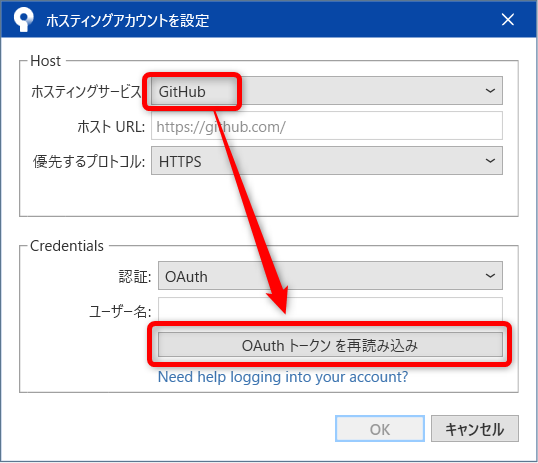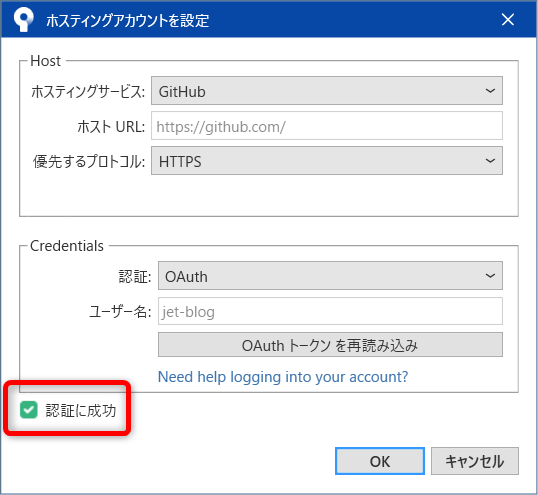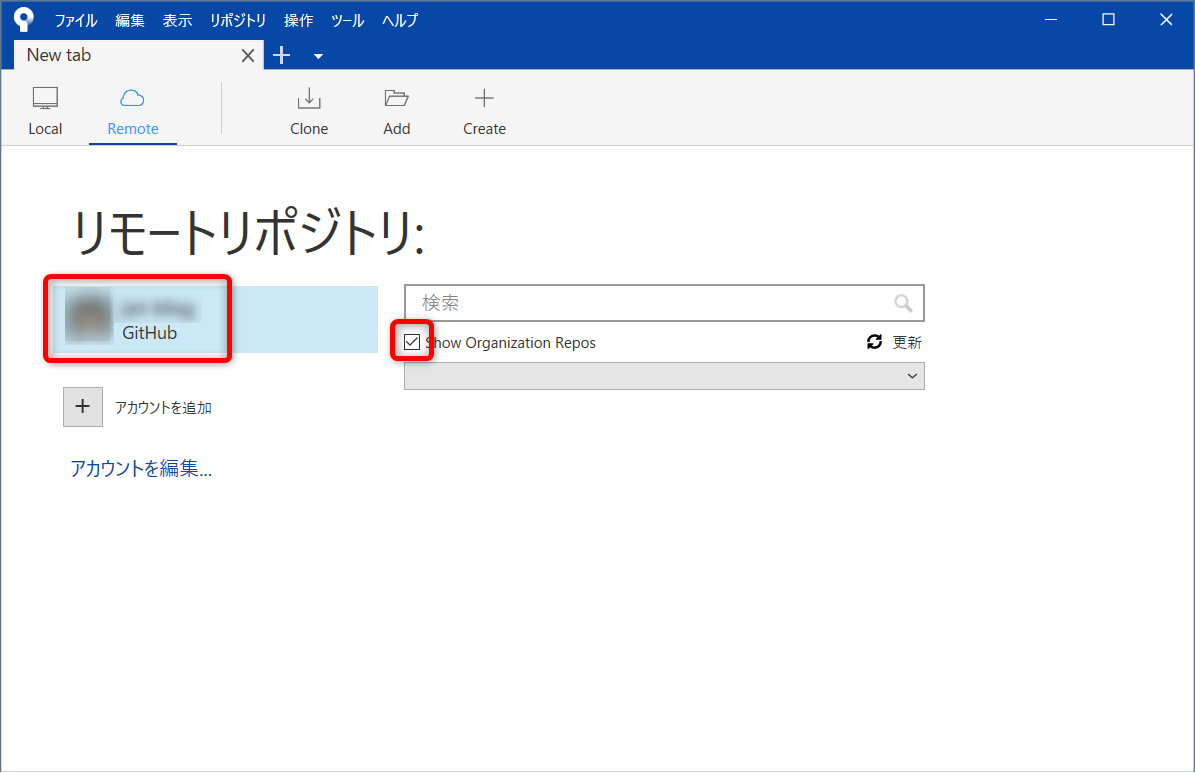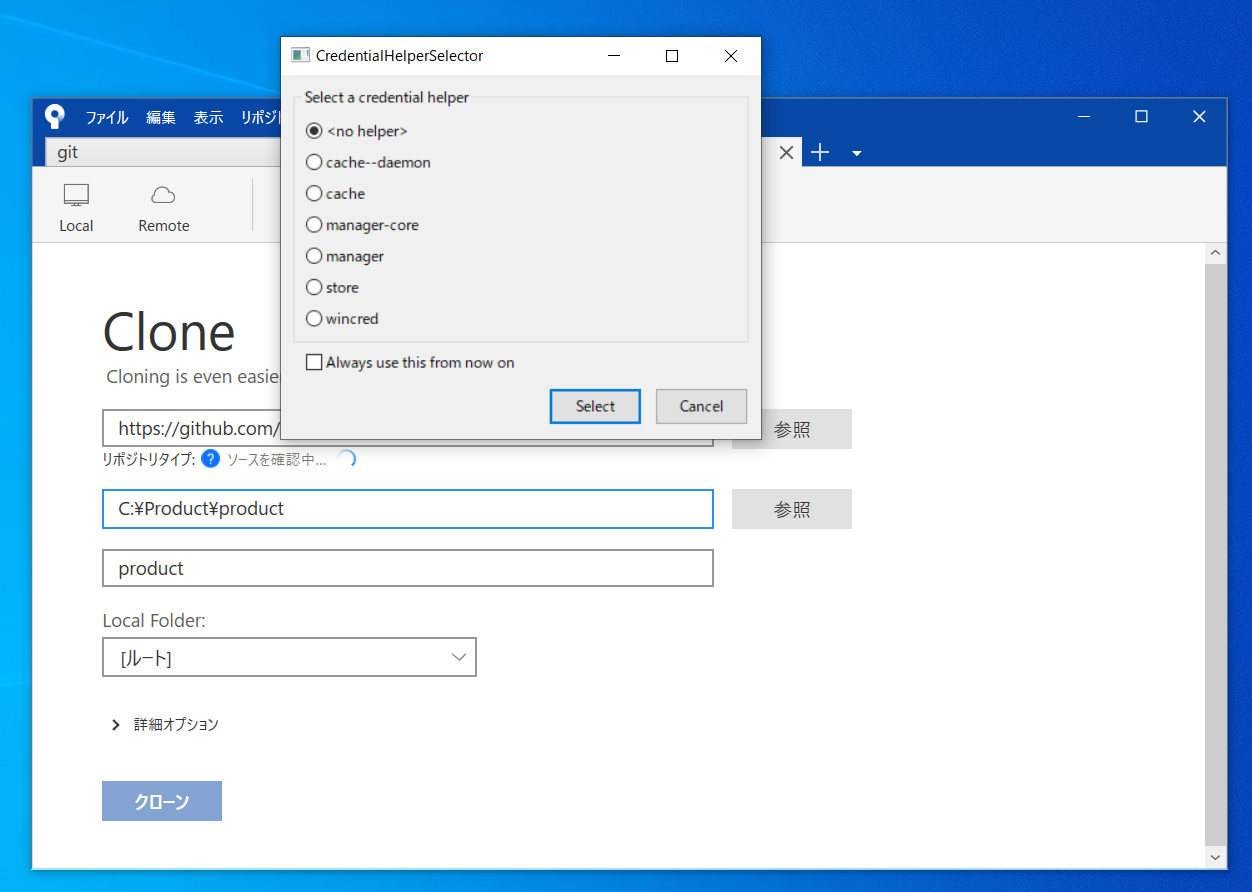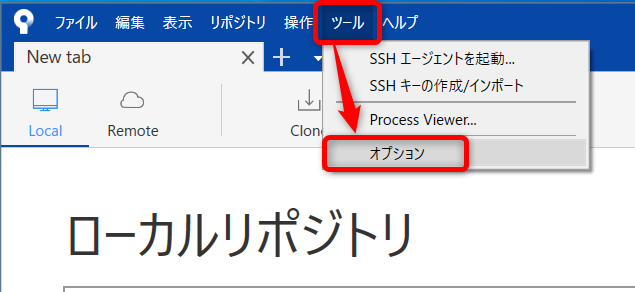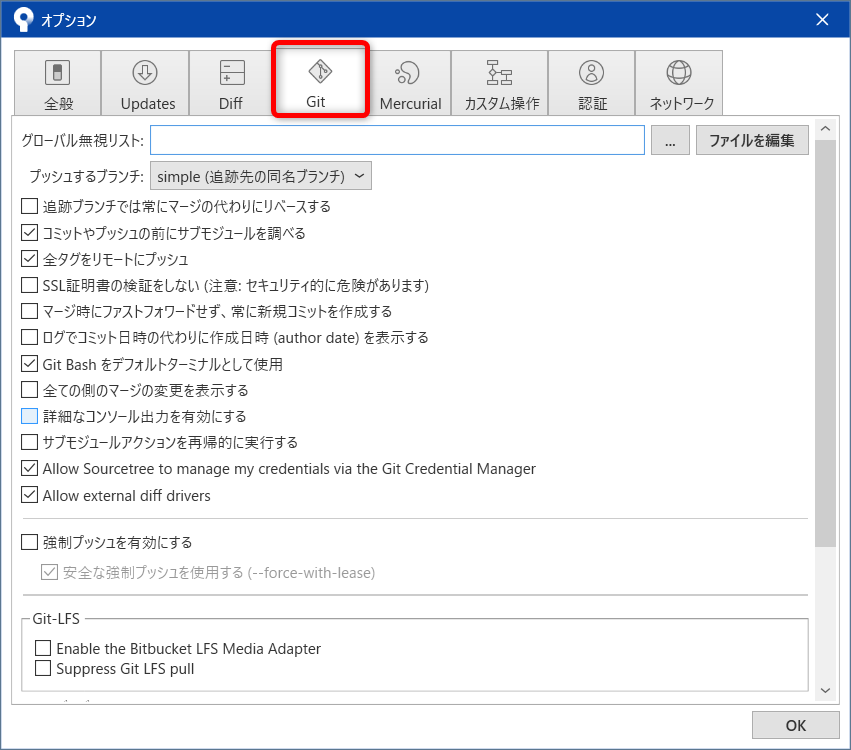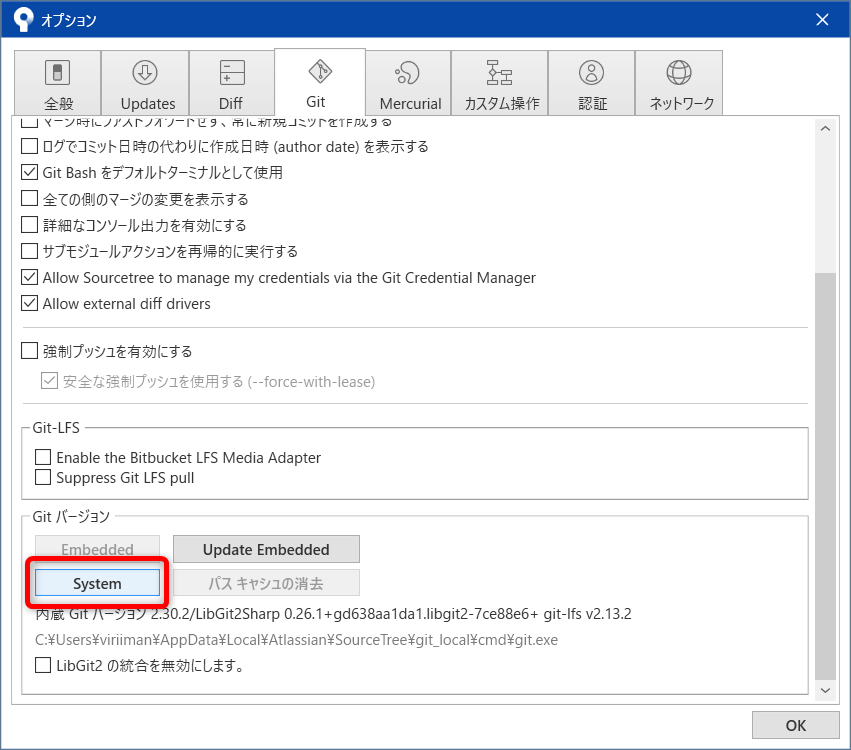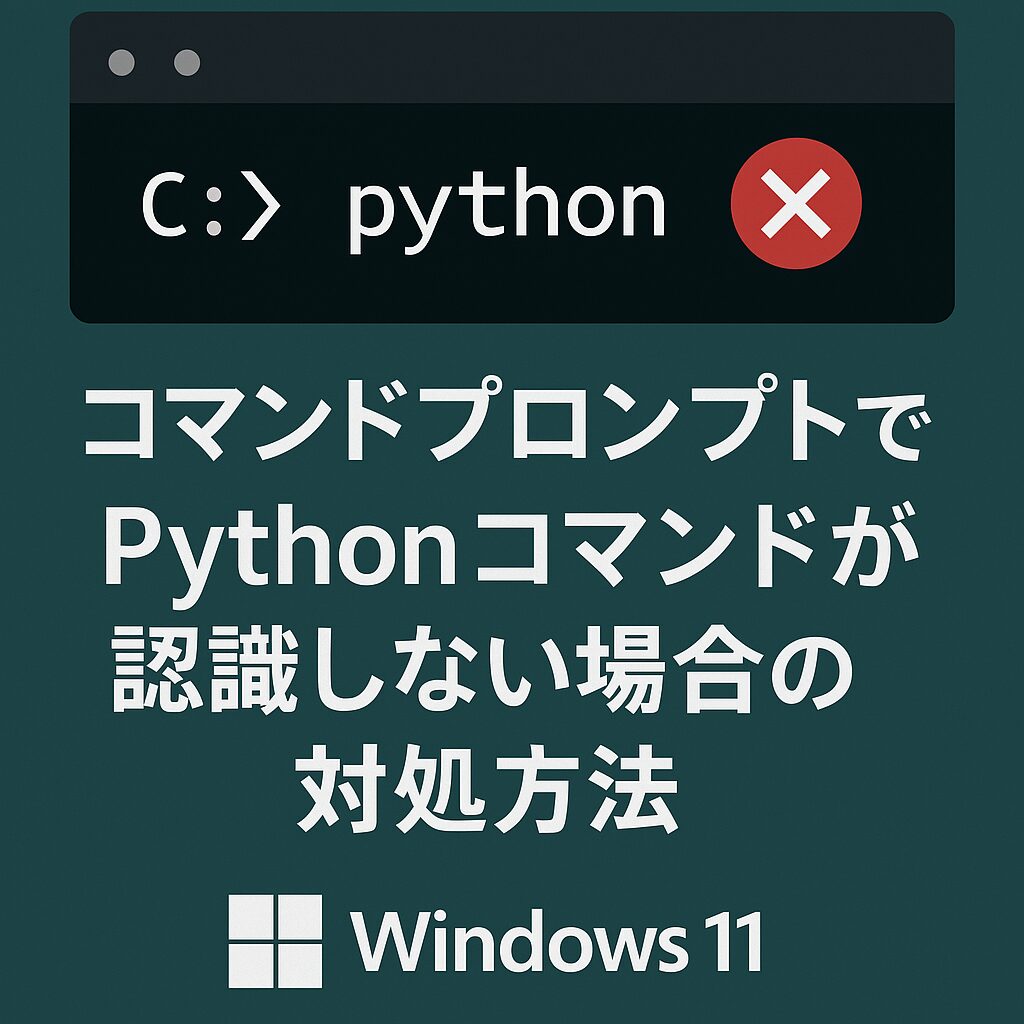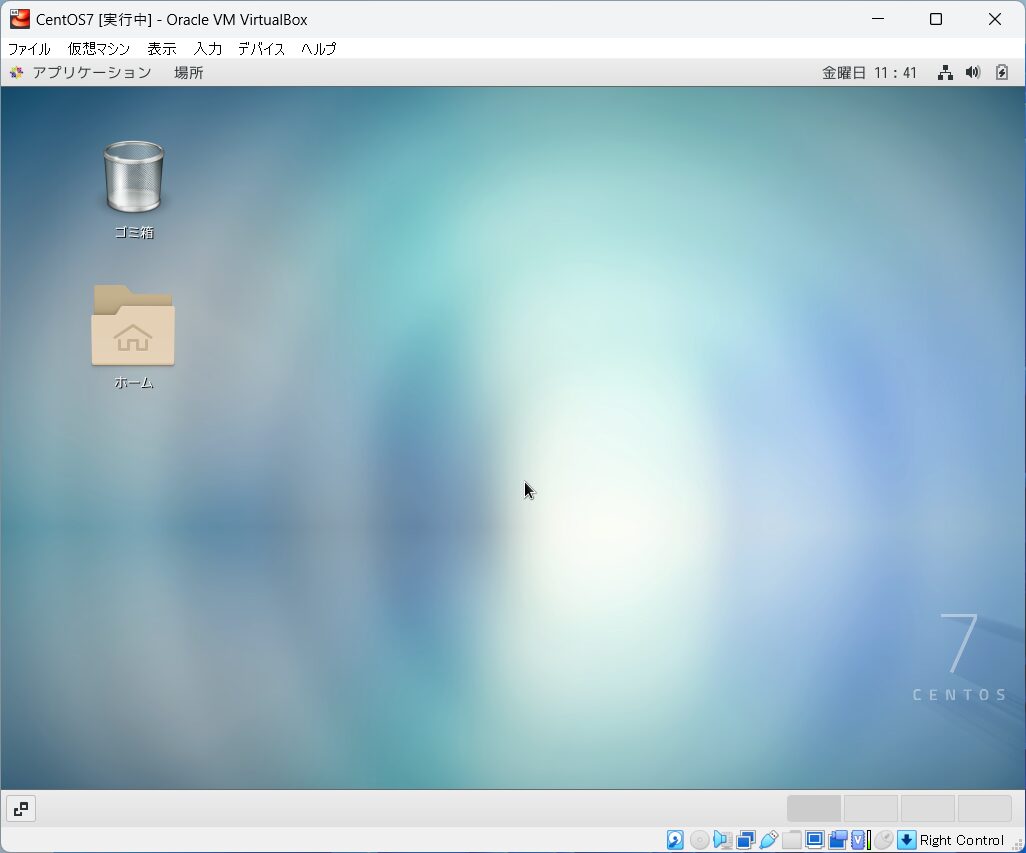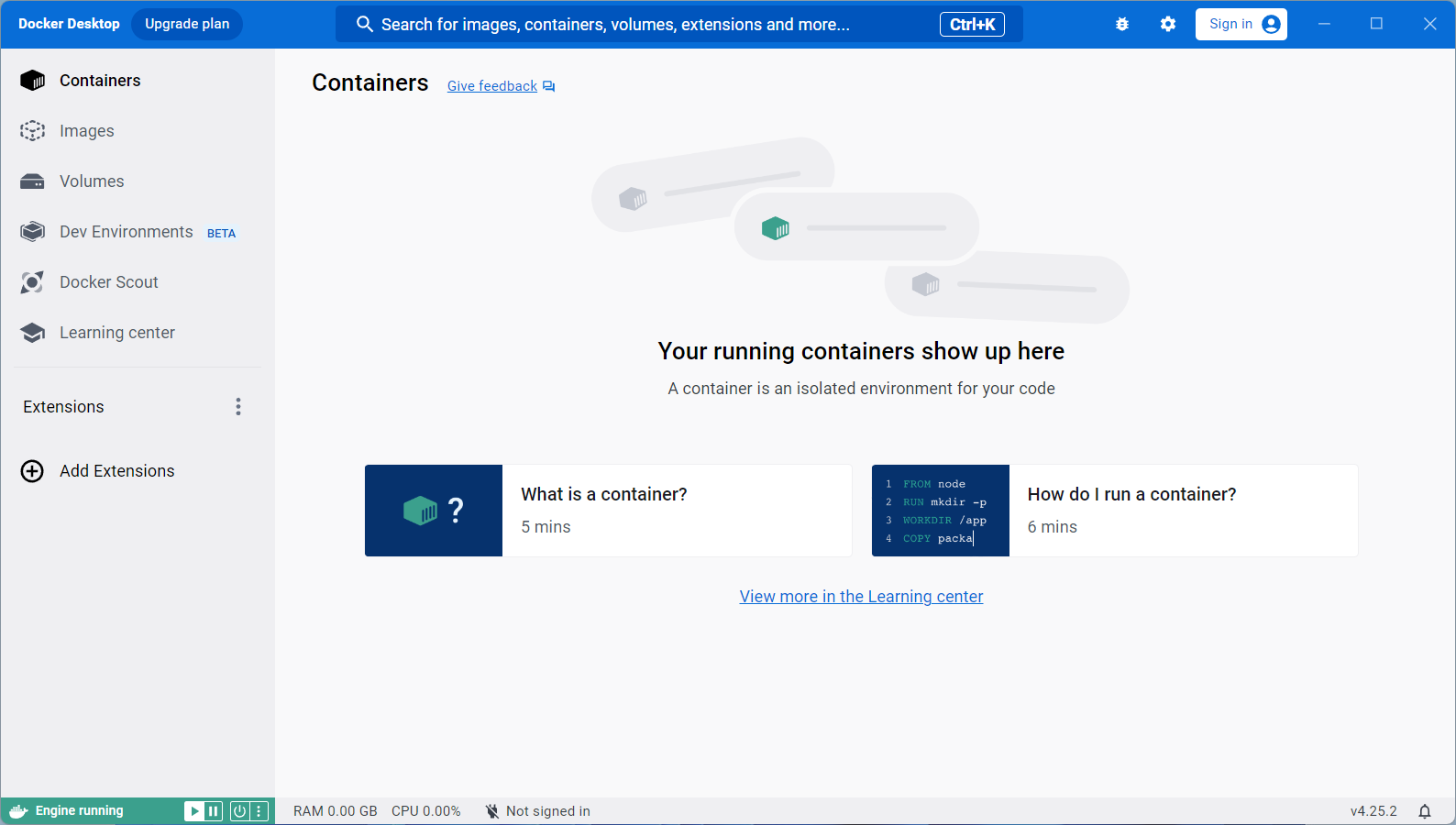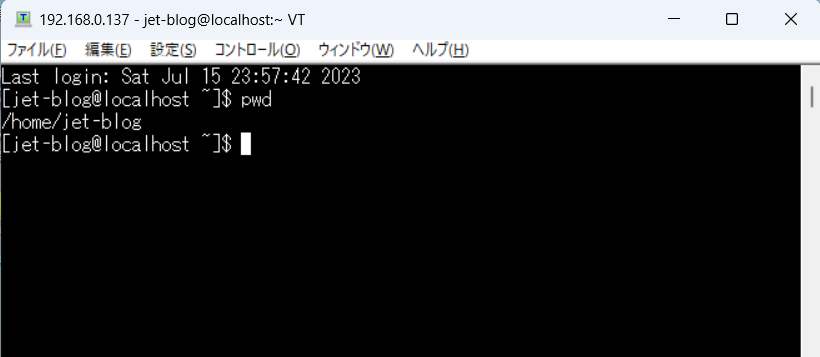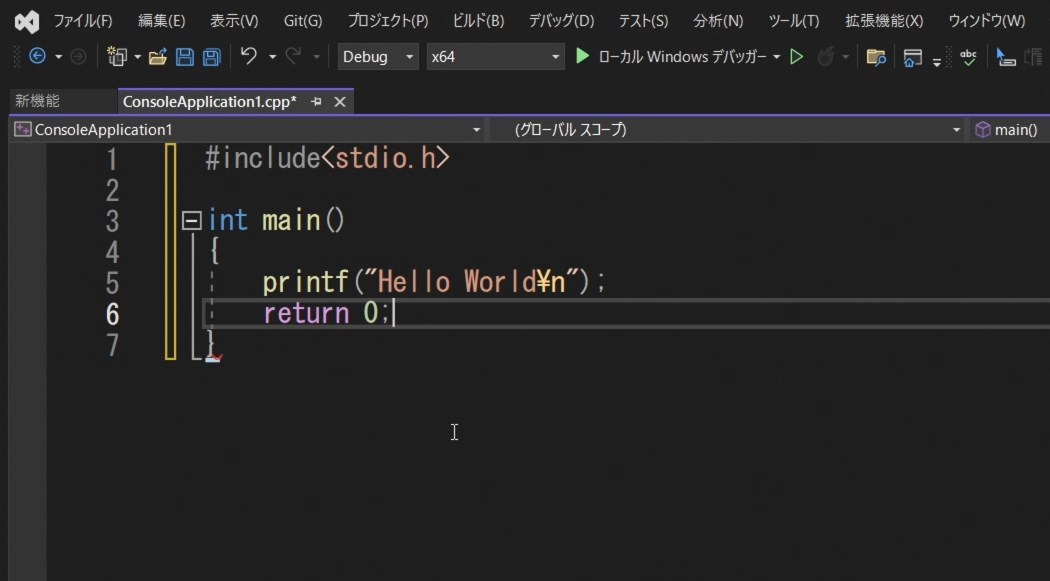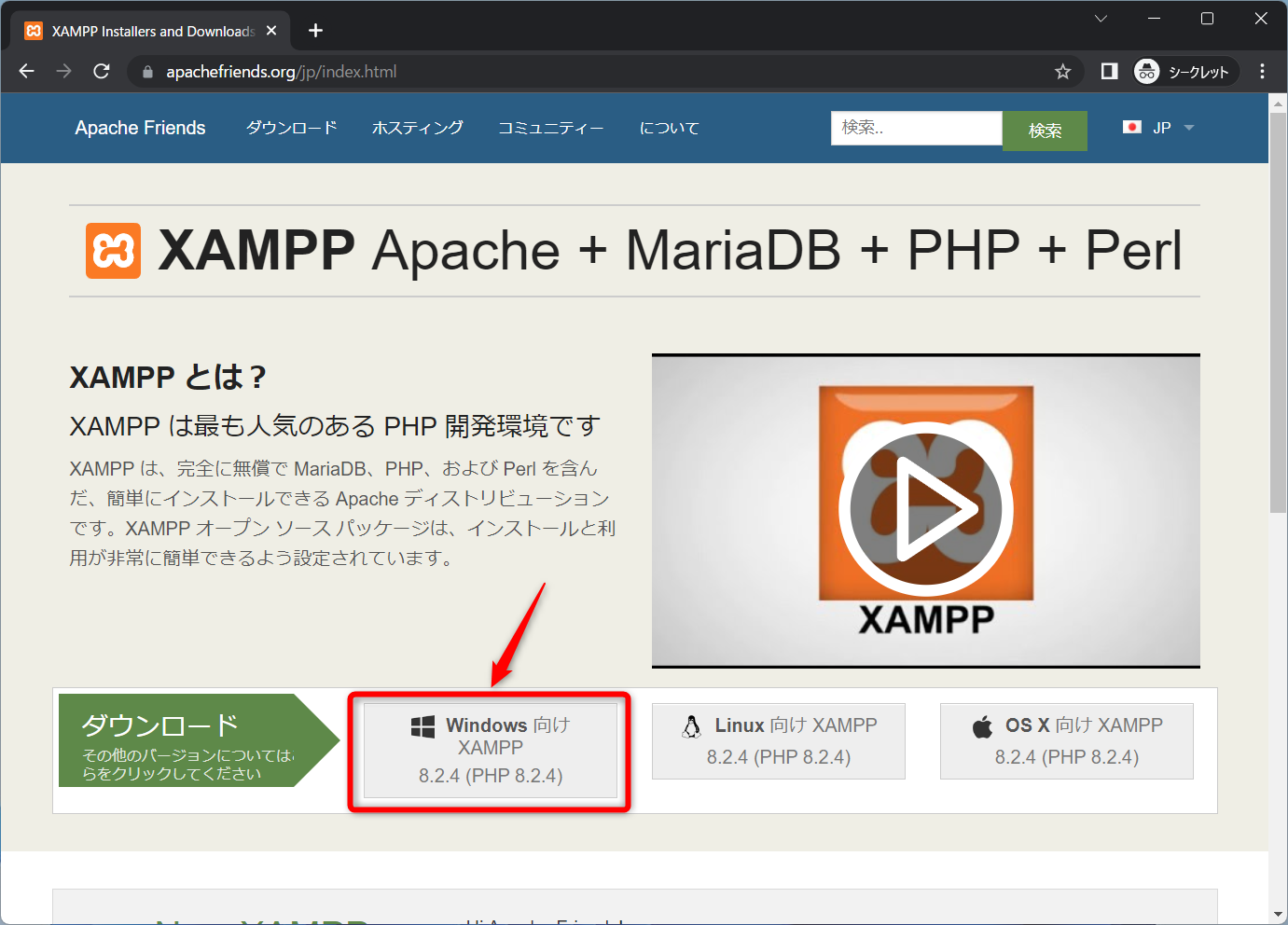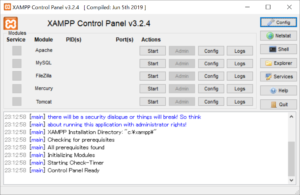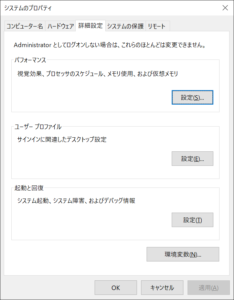目次
はじめに
- Windows10にSourceTreeをインストールする手順を記載します。
- ダウンロード、インストールの確認、初期設定までを行います。
開発環境
- Windows10 Pro 64bit (21H1)
ダウンロード
- SourceTreeの公式サイトにアクセスする
https://www.sourcetreeapp.com/ - 「Download for Windows」をクリックする

- 「I agree to the~」にチェックを入れる
 チェックを入れて「Download」をクリックする
チェックを入れて「Download」をクリックする

- 自動的にダウンロードが始まる
ダウンロードが終わるとダウンロードしたファイルを「開く」

インストール
- Registration
「スキップ」をクリックする

- Pick tools to download and install
「次へ」をクリックする

- ダウンロードが始まる

- ツールのインストールが完了しました。
「次へ」をクリックする

- Preferences
Commit(コミット)のコメントに記録される
ユーザー名とメールアドレスを入力し、「次へ」

- SSHキーを読み込みますか?
「いいえ」をクリックする

- SourceTreeが起動する

GitHubアカウント追加
事前準備
予めGoogle ChromeでGitHubにログインしておくこと
アカウント追加
- 「Remote」から「アカウントを追加」をクリックする

- ホスティングサービス:「Bitbucket」→「GitHub」に変更する

- 「OAuth トークン を再読み込み」をクリックする
※ブラウザが起動するが、無視してSourceTreeに戻る

- 「認証に成功」が表示されていたら「OK」をクリックする

- GitHubのアカウントが追加される
「Show Organization Repos」のチェックを外すと、プライベート(Private)リポジトリが表示される

「CredentialHelperSelector」が表示し続けるエラー対策
ある日突然Pullした時に、下図のように「CredentialHelperSelector」画面が表示され、SourceTreeが動かなくなった
対策として、内蔵されたGitから別途インストールしたGitを指定したら直った
その時の手順を記載する
前提条件
- Gitがインストールされていること
インストールがまだの人は下記から
https://jet-blog.com/install_git_on_windows10/